Comment réparer l'imprimante qui ne répond pas dans Windows 10
Publié: 2021-06-19
Votre imprimante ne répond pas lorsque vous donnez la commande d'impression ? Si oui, il n'y a pas lieu de paniquer car vous n'êtes pas seul. De nombreuses personnes ont rencontré ce problème en essayant d'imprimer des documents à partir d'un ordinateur Windows 10. Un pilote d'imprimante corrompu, obsolète ou endommagé est la principale cause de cette erreur vexante de l'imprimante qui ne répond pas . La bonne nouvelle est que vous pouvez résoudre rapidement ce problème en mettant en œuvre les méthodes détaillées répertoriées dans ce guide.
Pourquoi mon appareil affiche-t-il que le pilote d'imprimante n'est pas disponible ?
L'imprimante ne répond plus pour plusieurs raisons et vous pouvez commencer par tester les éléments suivants :
- Vérifiez si les câbles de l'imprimante sont correctement connectés à l'ordinateur
- Vérifiez si l'imprimante est connectée au Wi-Fi
- Assurez-vous que les cartouches d'encre ne sont pas vides
- Vérifiez votre système pour les voyants d'alerte ou les messages d'erreur
- Si vous venez de mettre à niveau votre ordinateur de Windows 7 ou 8 vers Windows 10 et avez commencé à rencontrer des problèmes d'imprimante, la mise à jour peut avoir corrompu le pilote d'imprimante
- Il est possible que le pilote d'imprimante d'origine soit incompatible avec la dernière version du système d'exploitation Windows
Microsoft avait déclaré que lors de la sortie de Windows 10, il n'y aurait pas de rétrocompatibilité intégrée avec certaines applications et applications. Cependant, de nombreux fabricants d'imprimantes n'ont pas pu mettre à jour leurs pilotes à temps, ce qui a encore compliqué la situation.
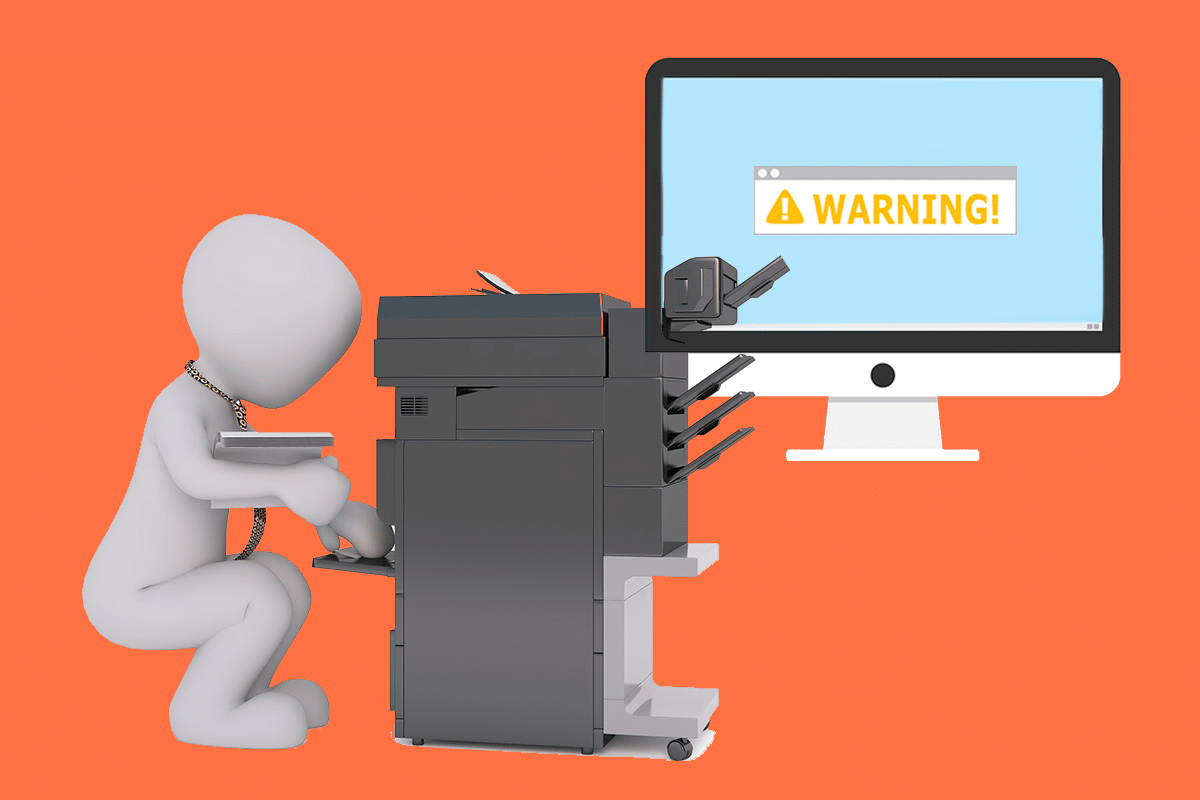
A quoi sert un pilote d'imprimante ?
Avant de comprendre comment résoudre le problème de l' imprimante qui ne répond pas , il est impératif de se renseigner sur les pilotes d'imprimante. Il s'agit d'une application simple montée sur l'ordinateur Windows 10 qui permet l'interaction entre le PC et l'imprimante.
Il remplit deux rôles essentiels :
- La première fonction est d'agir comme un lien entre l'imprimante et votre appareil. Il permet à votre ordinateur de reconnaître le matériel de l'imprimante, ses fonctionnalités et ses spécificités.
- Deuxièmement, le pilote est responsable de la conversion des données du travail d'impression en signaux qui peuvent être compris et mis en œuvre par l'imprimante.
Chaque imprimante est livrée avec son propre pilote spécial adapté à différents profils de système d'exploitation tels que Windows 7, Windows 8 ou Windows 10. Si votre imprimante n'est pas programmée correctement ou monte le mauvais pilote système, l'ordinateur ne pourra pas le trouver. & traiter une tâche d'impression.
Certaines imprimantes, en revanche, peuvent utiliser des pilotes génériques proposés par Windows 10. Cela vous permet d'imprimer sans avoir à installer de pilotes de fournisseurs externes.
Contenu
- Correction de l'erreur d'imprimante qui ne répond pas dans Windows 10
- Méthode 1 : Exécutez la mise à jour Windows
- Méthode 2 : Mettez à jour vos pilotes d'imprimante
- Méthode 3 : réinstaller le pilote d'imprimante
- Mention spéciale : uniquement pour les imprimantes Plug-and-Play
Correction de l'erreur d'imprimante qui ne répond pas dans Windows 10
Si vous ne parvenez pas à imprimer un document interne ou un fichier que vous avez téléchargé sur Internet, vous pouvez être confronté à l'erreur Le pilote d'imprimante n'est pas disponible. Pour résoudre l'erreur de l'imprimante qui ne répond pas, vous pouvez suivre les étapes de dépannage répertoriées ci-dessous.
Méthode 1 : Exécutez la mise à jour Windows
L'une des raisons possibles pour lesquelles votre ordinateur Windows 10 affiche l'erreur "Le pilote d'imprimante n'est pas disponible" est que vous utilisez un système d'exploitation obsolète. Pour mettre à jour votre système d'exploitation Windows, suivez les étapes ci-dessous :
1. Cliquez sur le bouton Démarrer et accédez à l'icône Paramètres .

2. Sélectionnez Mise à jour et sécurité .
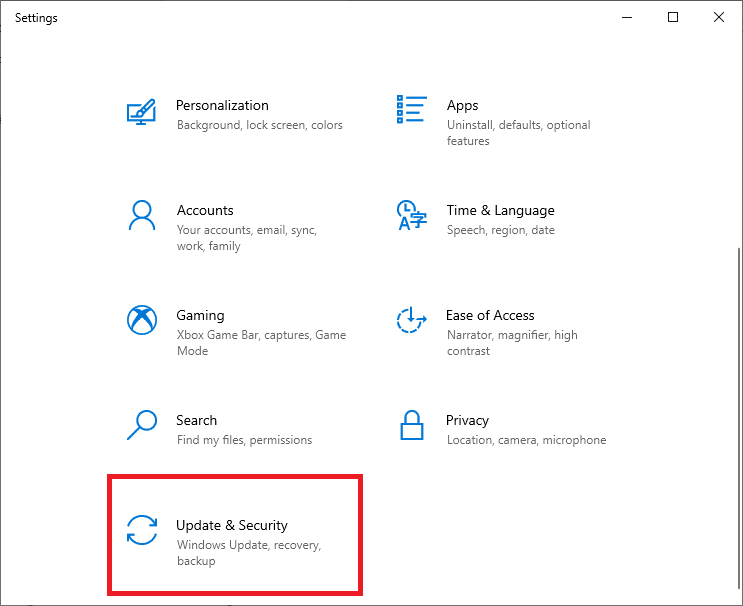
3. Windows recherchera les mises à jour et, si elles sont trouvées, les téléchargera et les installera automatiquement.
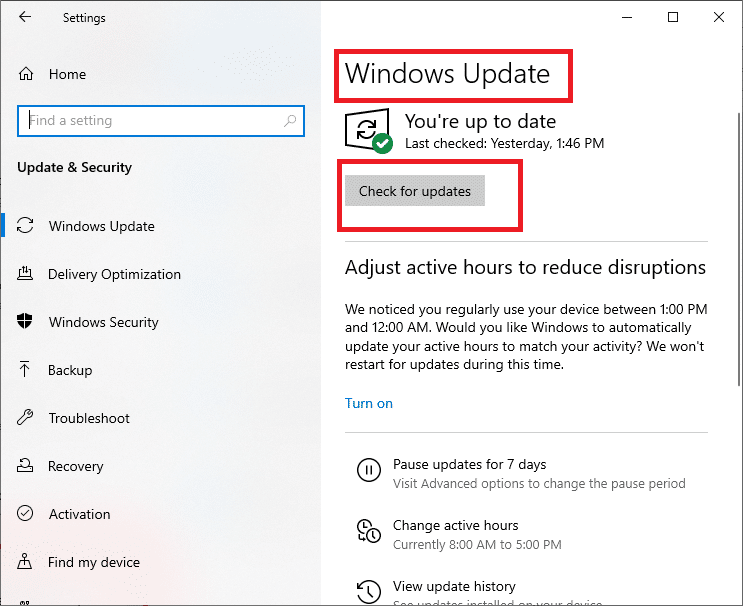
4. Maintenant, redémarrez votre ordinateur une fois le processus de mise à jour terminé.
Vous pouvez maintenant vérifier si vous êtes en mesure de corriger l'erreur de l'imprimante qui ne répond pas.
Lisez aussi : Windows ne peut pas se connecter à l'imprimante [RÉSOLU]
Méthode 2 : Mettez à jour vos pilotes d'imprimante
Pour mettre à jour vos pilotes d'imprimante, vous pouvez télécharger les derniers pilotes à partir du site Web du fabricant. Les pilotes peuvent également être téléchargés à partir du site d'assistance du fabricant. Pour installer les pilotes d'imprimante téléchargés depuis le site Web du fabricant, procédez comme suit :
1. Recherchez Panneau de configuration dans la barre de recherche Windows, puis cliquez sur Panneau de configuration dans les résultats de la recherche.
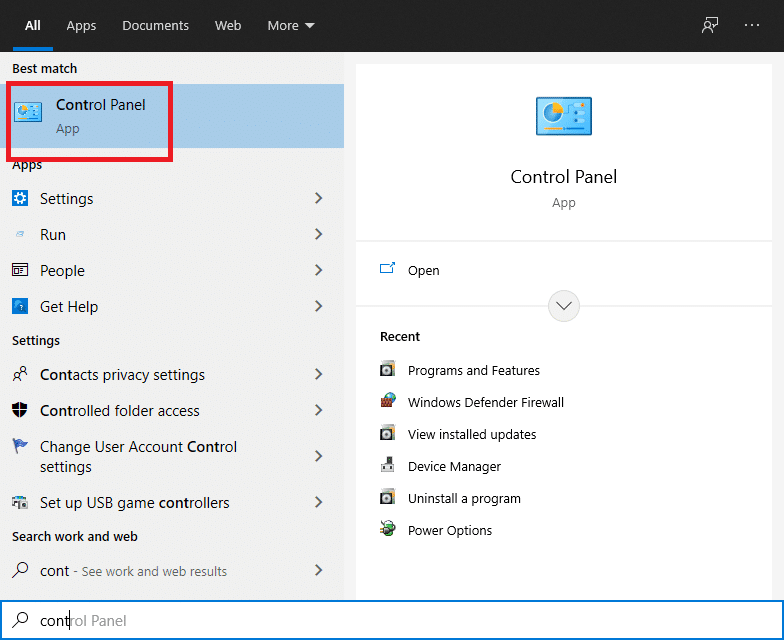
2. Assurez-vous de sélectionner « Grandes icônes » dans la liste déroulante « Afficher par : ». Recherchez maintenant le Gestionnaire de périphériques et cliquez dessus.
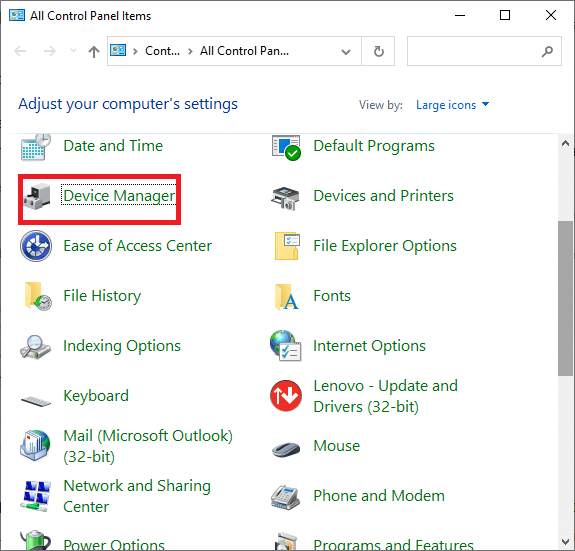
3. Dans la fenêtre Gestionnaire de périphériques, localisez l'imprimante pour laquelle vous souhaitez installer les pilotes.
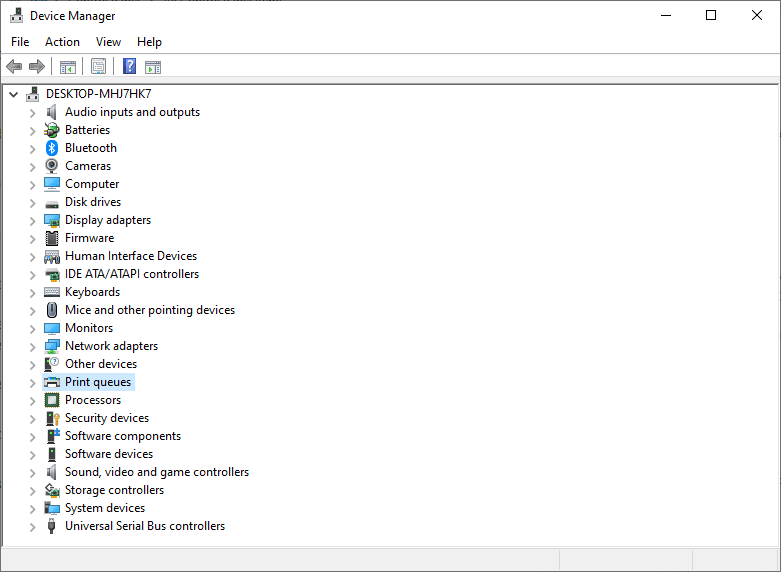
4. Cliquez avec le bouton droit sur le nom de l'imprimante et sélectionnez Mettre à jour le logiciel du pilote dans le menu contextuel qui l'accompagne.
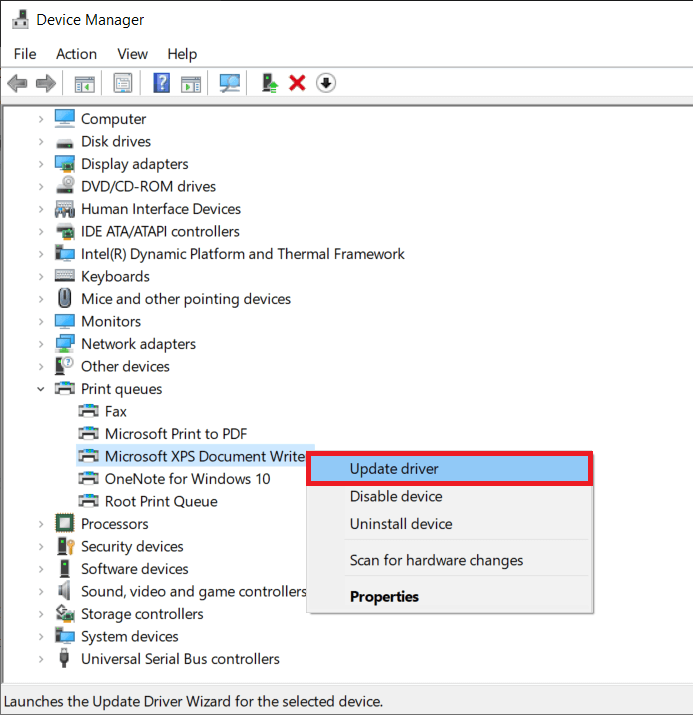
5. Une nouvelle fenêtre apparaîtra. Si vous avez déjà téléchargé des pilotes à partir du site Web du fabricant, choisissez l'option Parcourir mon ordinateur pour le logiciel du pilote .

6. Ensuite, cliquez sur le bouton Parcourir et accédez à l'endroit où vous avez téléchargé les pilotes d'imprimante à partir du site Web du fabricant.
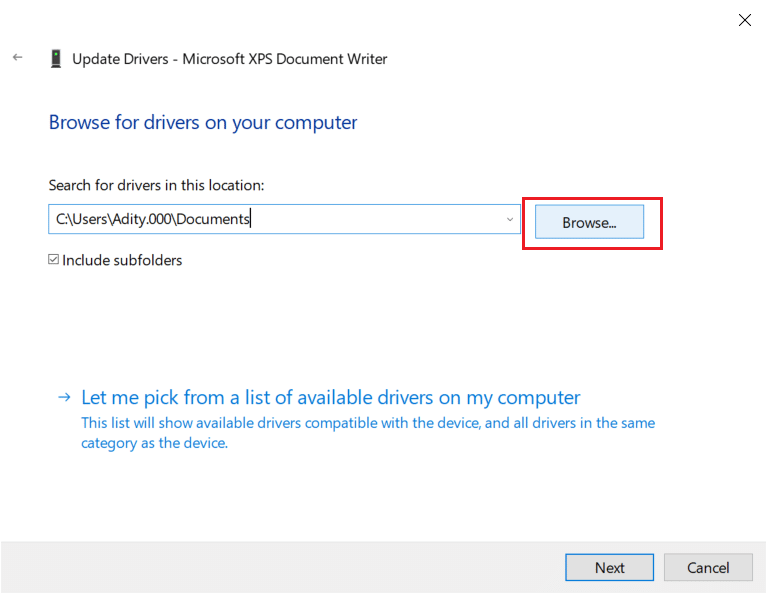
7. Suivez les instructions à l'écran pour installer les pilotes manuellement.
8. Si vous ne disposez pas des pilotes téléchargés, sélectionnez l'option intitulée Rechercher automatiquement le logiciel du pilote mis à jour.
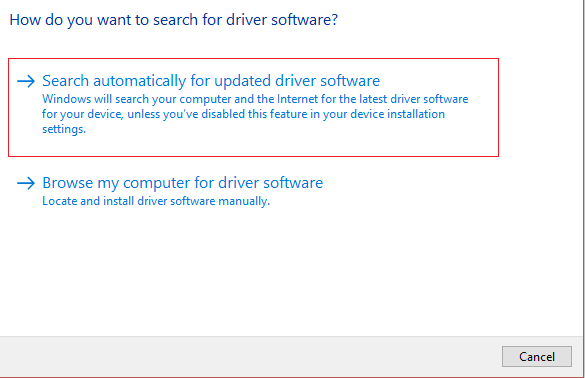
9. Suivez les instructions à l'écran pour installer les derniers pilotes d'imprimante.
Redémarrez votre PC et voyez si vous êtes en mesure de résoudre le problème de l'imprimante qui ne répond pas.
A lire également : Le pilote d'imprimante fixe n'est pas disponible sur Windows 10
Méthode 3 : réinstaller le pilote d'imprimante
Si vous ne pouvez pas imprimer votre document en raison du message d'erreur "Le pilote d'imprimante n'est pas disponible", la meilleure solution consiste à réinstaller le pilote d'imprimante. Suivez ces étapes pour corriger l'erreur de l'imprimante qui ne répond pas :
1. Appuyez sur la touche Windows + R puis tapez devmgmt.msc et cliquez sur OK.
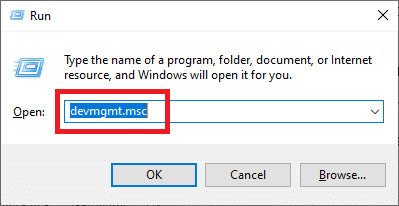
2. La fenêtre Gestionnaire de périphériques s'ouvrira. Développez les files d'attente d'impression et recherchez votre périphérique d'impression.
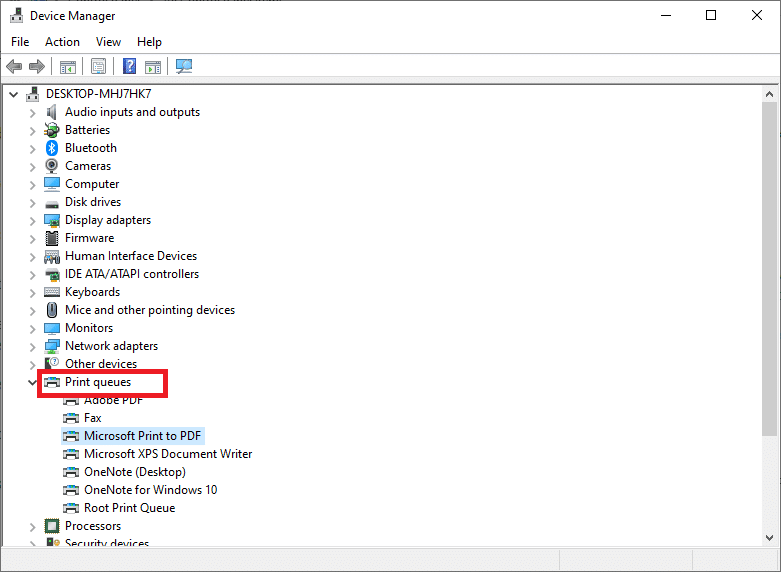
3. Cliquez avec le bouton droit sur votre périphérique d'impression (avec lequel vous rencontrez le problème) et sélectionnez l'option Désinstaller le périphérique .
4. Retirez le périphérique des files d'attente d'impression et redémarrez votre PC pour terminer la désinstallation.
5. Après avoir redémarré votre appareil, rouvrez le Gestionnaire de périphériques et cliquez sur Action .
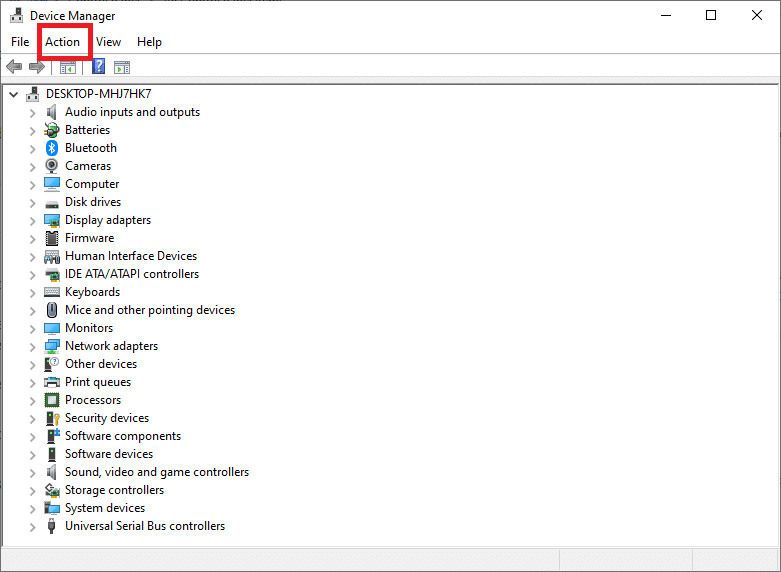
6. Dans le menu Action, sélectionnez Rechercher les modifications matérielles .
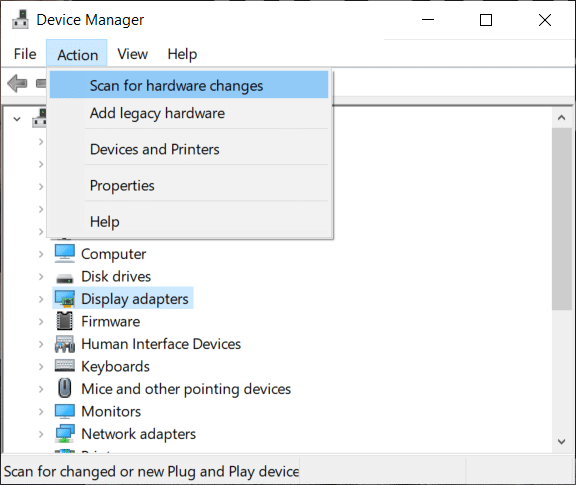
Windows va maintenant réinstaller le pilote d'imprimante approprié sur votre ordinateur. Enfin, redémarrez l'appareil et voyez si votre imprimante répond et si vous pouvez imprimer vos documents.
Mention spéciale : uniquement pour les imprimantes Plug-and-Play
Après avoir réinstallé les pilotes d'imprimante, Windows détectera automatiquement votre imprimante. S'il reconnaît l'imprimante, suivez les instructions à l'écran .
1. Débranchez l'imprimante de votre ordinateur. Retirez également tous les cordons et fils qui sont connectés entre eux.
2. Reconnectez tous et suivez le processus de l' assistant de configuration .
3. Si l'assistant n'est pas disponible, accédez à Démarrer > Paramètres > Périphériques > Imprimantes et scanners > Ajouter une imprimante ou un scanner.
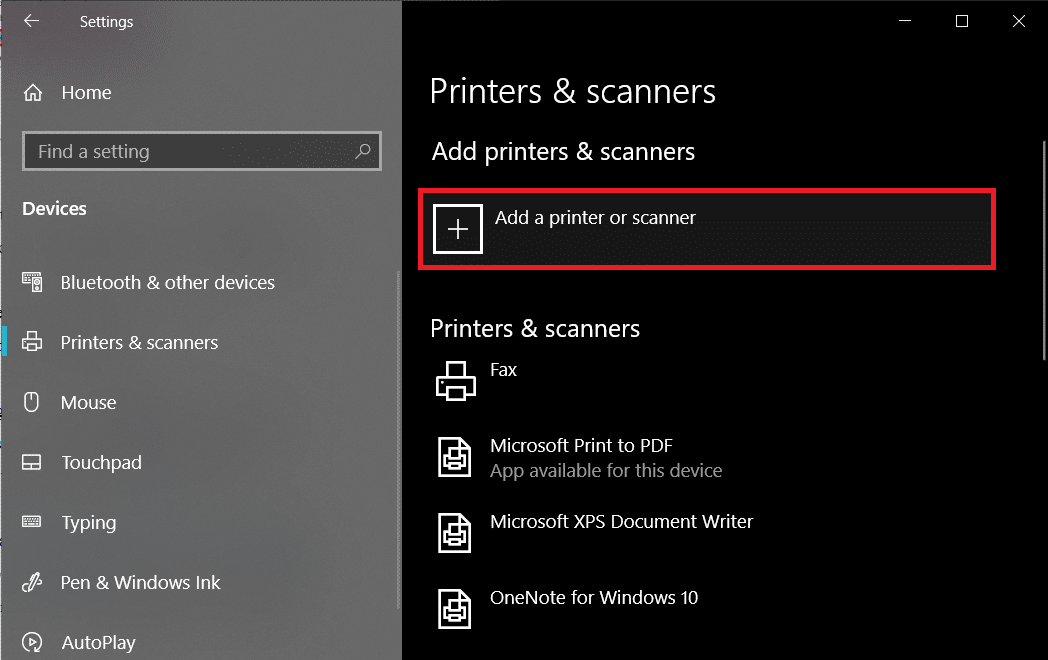
Foire aux questions (FAQ)
Q1. Que dois-je faire si mon pilote d'imprimante ne s'installe pas ?
Si rien ne se passe lorsque vous double-cliquez sur le fichier d'installation, essayez ce qui suit :
1. Cliquez sur Démarrer , puis accédez à Paramètres > Périphériques > Imprimantes et scanners.
2. Sélectionnez Propriétés du serveur d'impression sous Paramètres associés.
3. Vérifiez que votre imprimante est spécifiée sous l'onglet Pilotes.
4. Si votre imprimante n'est pas visible, cliquez sur Ajouter sous Bienvenue dans l'assistant d'ajout de pilote d'imprimante, puis cliquez sur Suivant.
5. Sélectionnez l'architecture du périphérique dans la boîte de dialogue Sélection du processeur. Une fois terminé, cliquez sur Suivant.
6. Sélectionnez le fabricant de votre imprimante dans le volet de gauche. Choisissez ensuite votre pilote d'imprimante dans le volet de droite.
7. Enfin, cliquez sur Terminer et suivez les instructions à l'écran pour ajouter votre pilote.
Q2. Comment puis-je télécharger le pilote depuis le site Web du fabricant ?
Consultez le site Web de service du fabricant de votre imprimante. Pour ce faire, effectuez une recherche sur Internet pour trouver le fabricant de votre imprimante suivi du terme support, par exemple, support HP.
Les mises à jour des pilotes sont disponibles et accessibles depuis le site Web du fabricant de l'imprimante dans la catégorie Pilotes. Certains sites Web d'assistance vous permettent de vérifier spécifiquement selon le code du modèle d'imprimante. Recherchez et téléchargez le pilote le plus récent pour votre imprimante et installez-le conformément aux instructions d'installation du fabricant.
La grande majorité des pilotes sont des fichiers exécutables que vous pouvez simplement installer en double-cliquant dessus. Après avoir téléchargé le fichier, lancez l'installation. Ensuite, procédez comme suit pour réinstaller les pilotes d'imprimante :
1. Cliquez sur Démarrer, puis accédez à Paramètres > Périphériques > Imprimantes et scanners.
2. Localisez l'imprimante sous Imprimantes et scanners. Sélectionnez-le, puis cliquez sur Supprimer l'appareil.
3. Après avoir supprimé votre imprimante, réinstallez-la à l'aide de l'option Ajouter une imprimante ou un scanner .
Q3. Quelle est la signification de Pilote d'imprimante indisponible ?
L'erreur pilote d'imprimante n'est pas disponible indique que le pilote installé sur votre ordinateur est incompatible avec votre imprimante ou est obsolète. Si l'appareil ne parvient pas à identifier les pilotes, vous ne pourrez pas activer ou imprimer à partir de votre imprimante .
Conseillé:
- Comment remettre votre imprimante en ligne sous Windows 10
- Comment imprimer lorsque vous n'avez pas d'imprimante
- Le volume fixe diminue ou augmente automatiquement dans Windows 10
- Comment lier Facebook à Twitter
Nous espérons que ce guide vous a été utile et que vous avez pu corriger l'erreur d'imprimante qui ne répond pas . Faites-nous savoir quelle méthode a le mieux fonctionné pour vous. Si vous avez des questions/commentaires concernant cet article, n'hésitez pas à les déposer dans la section des commentaires.
